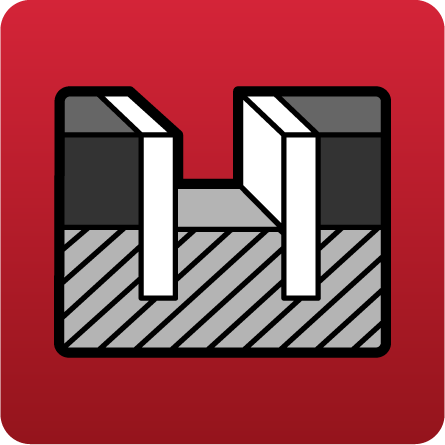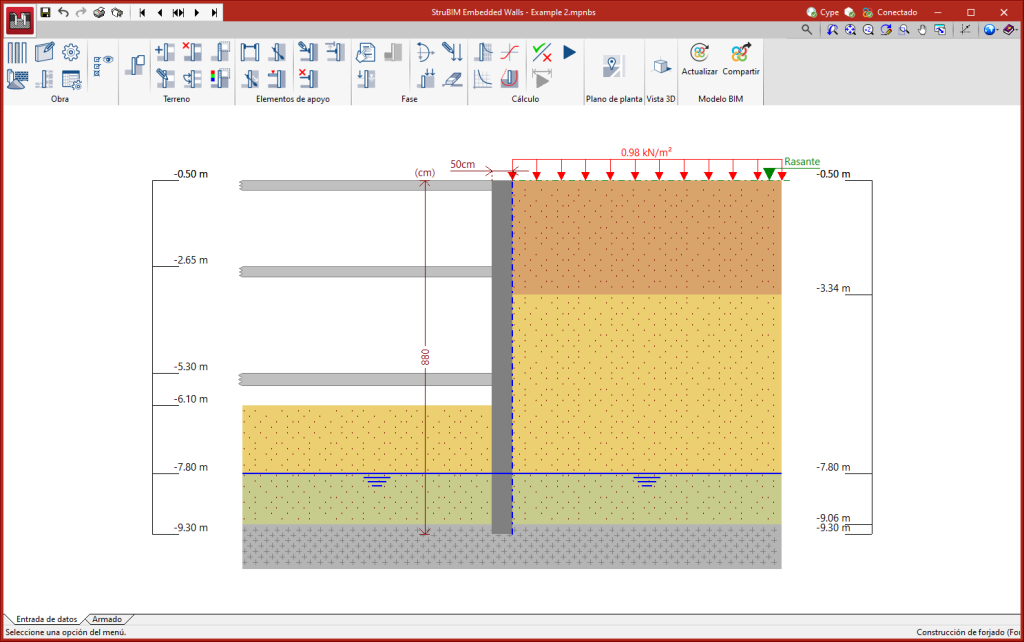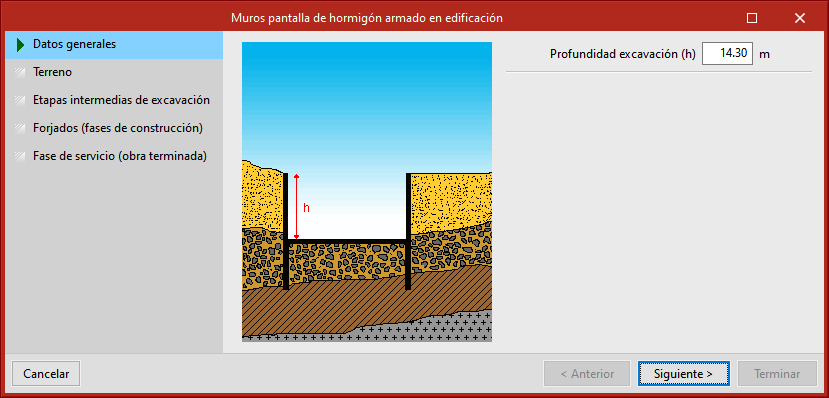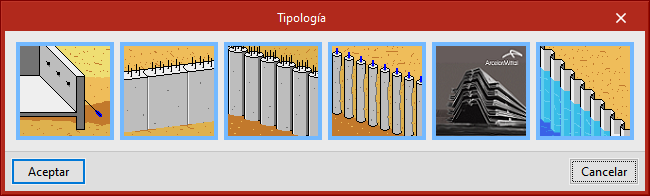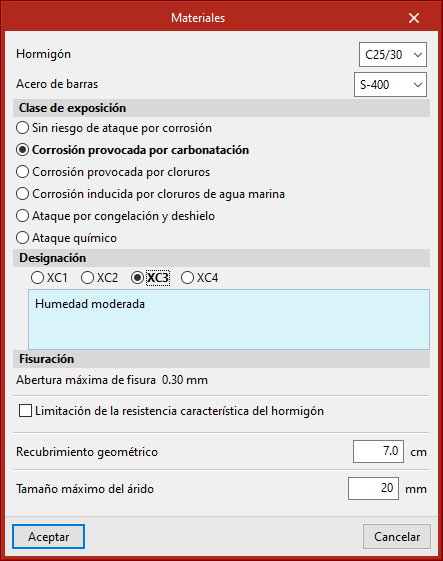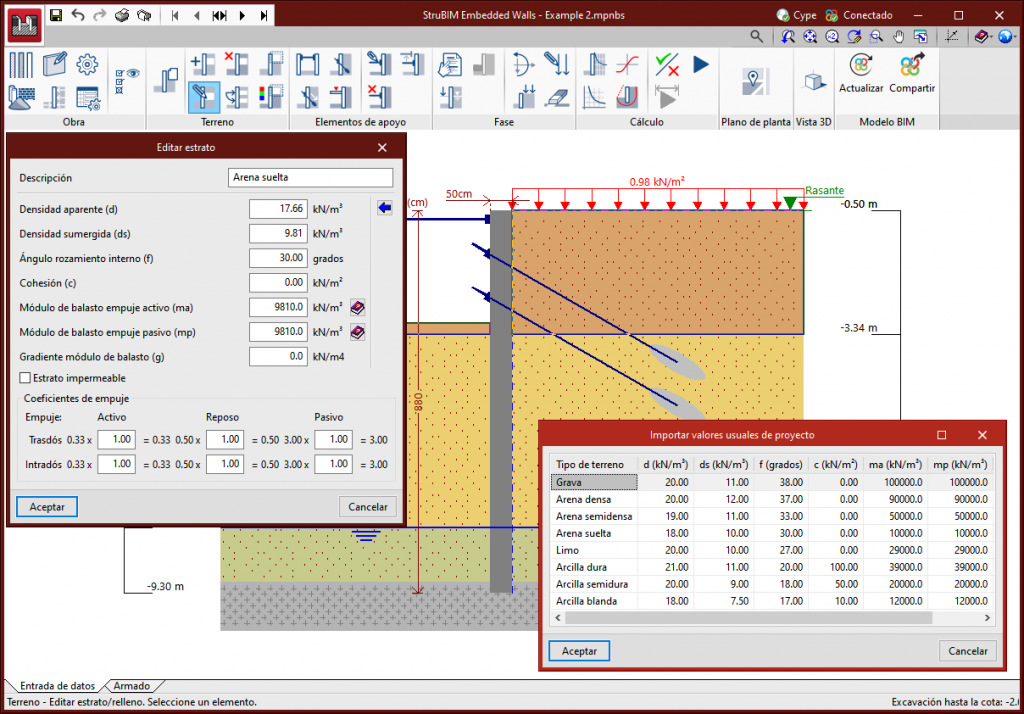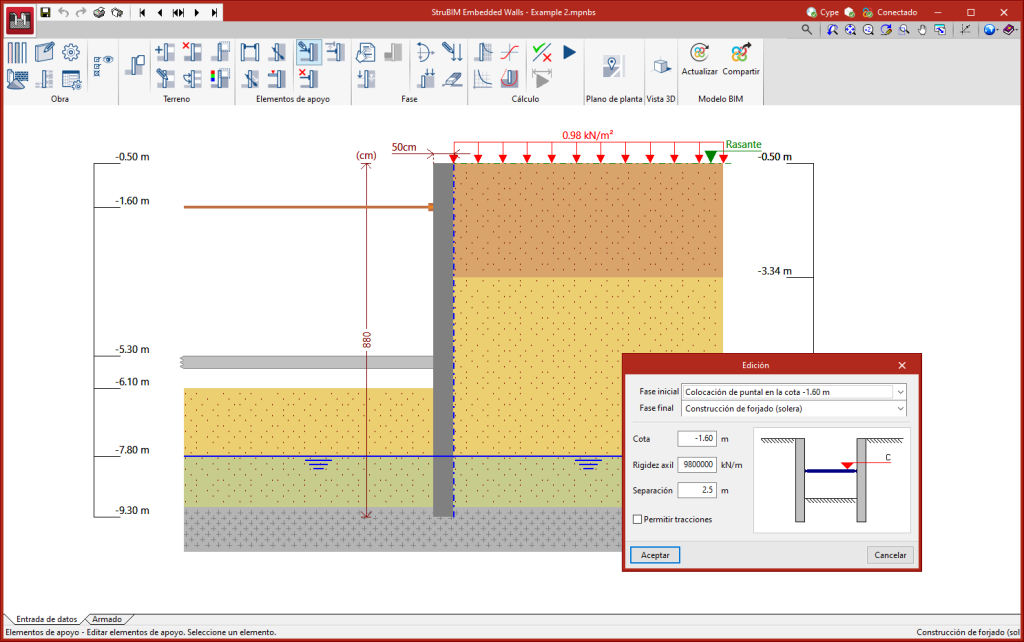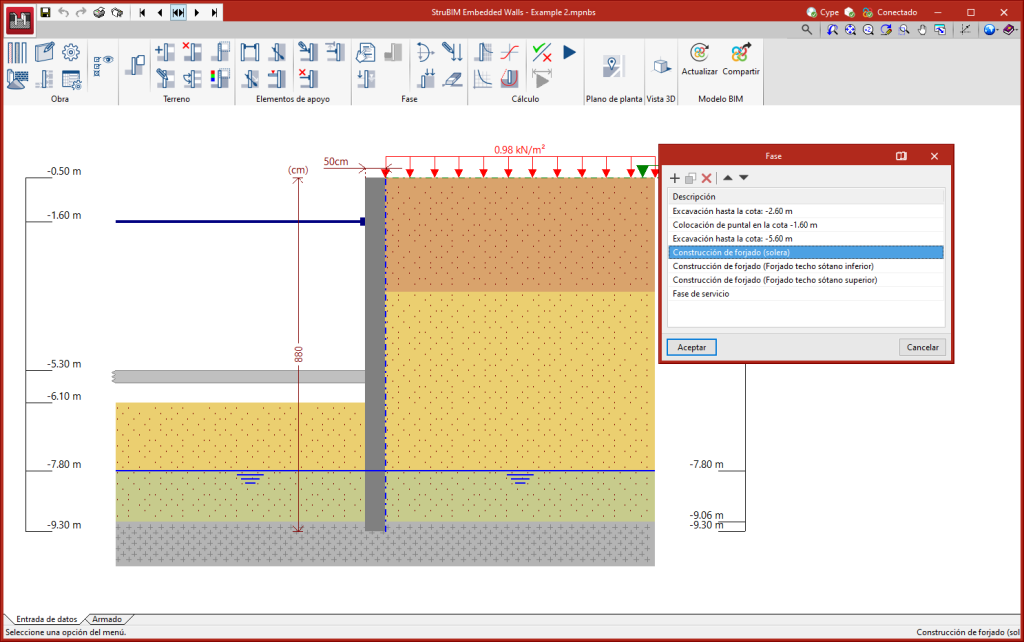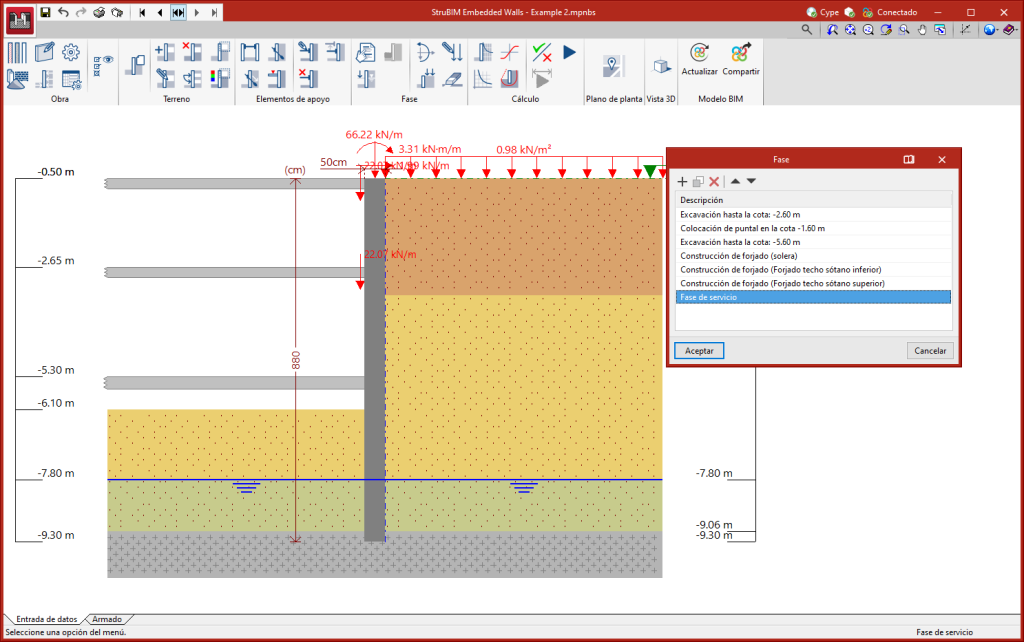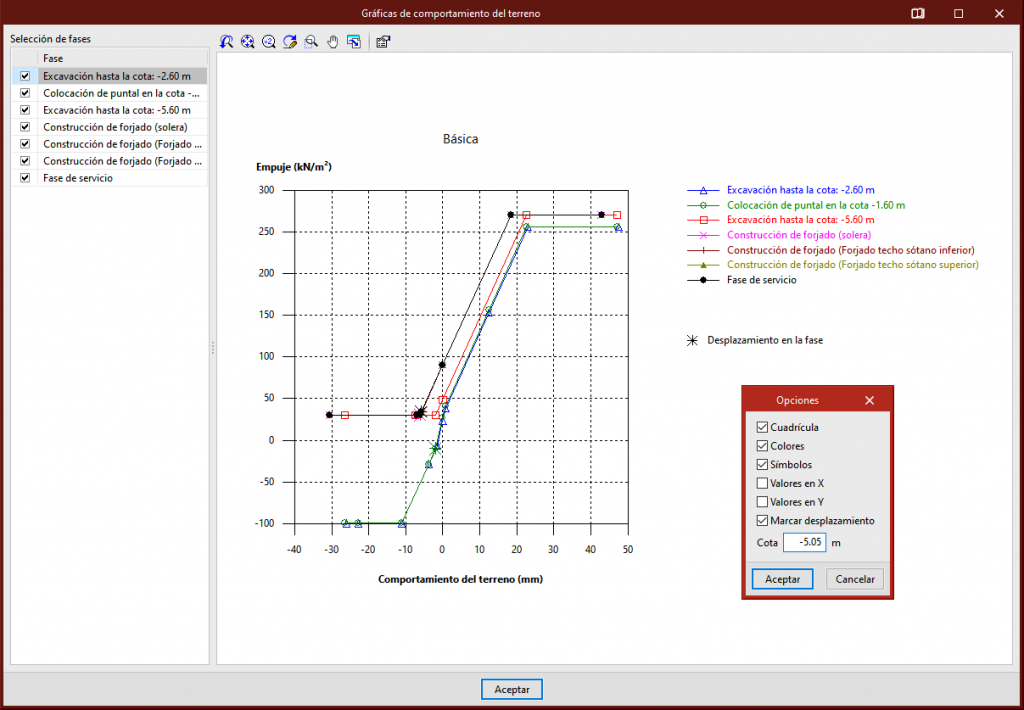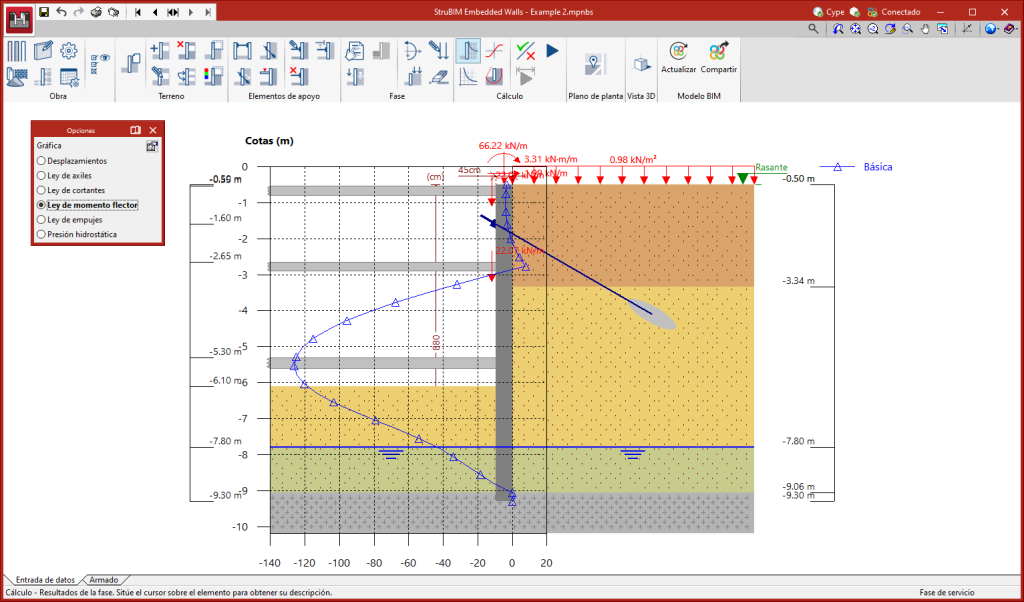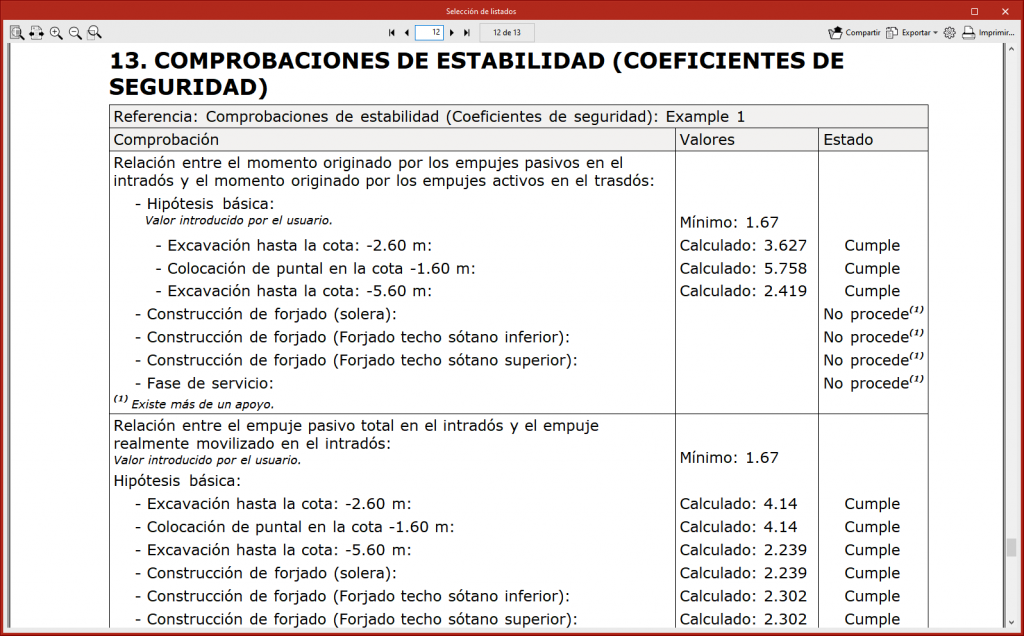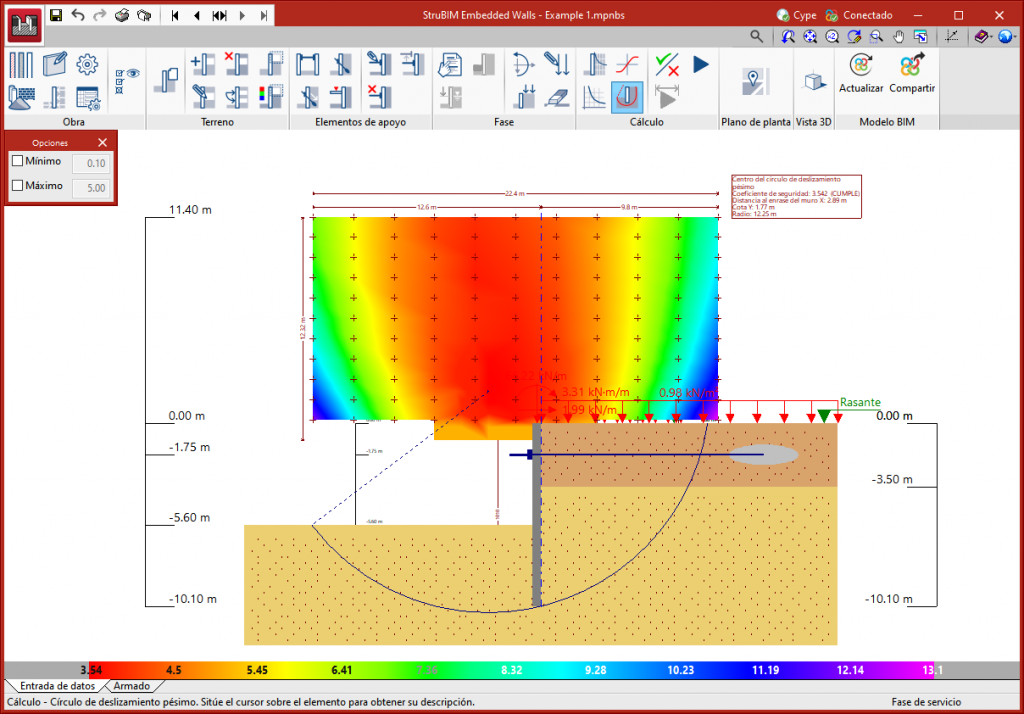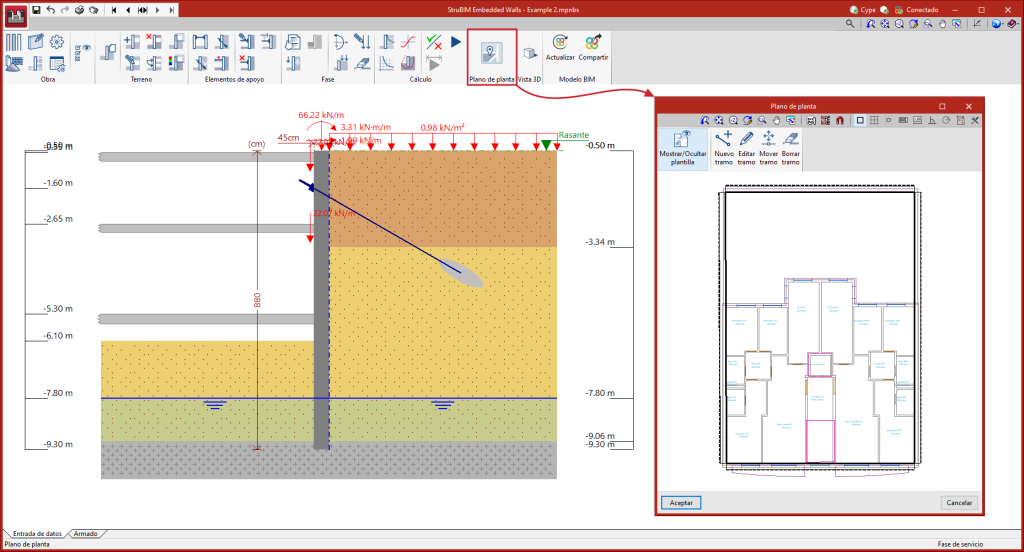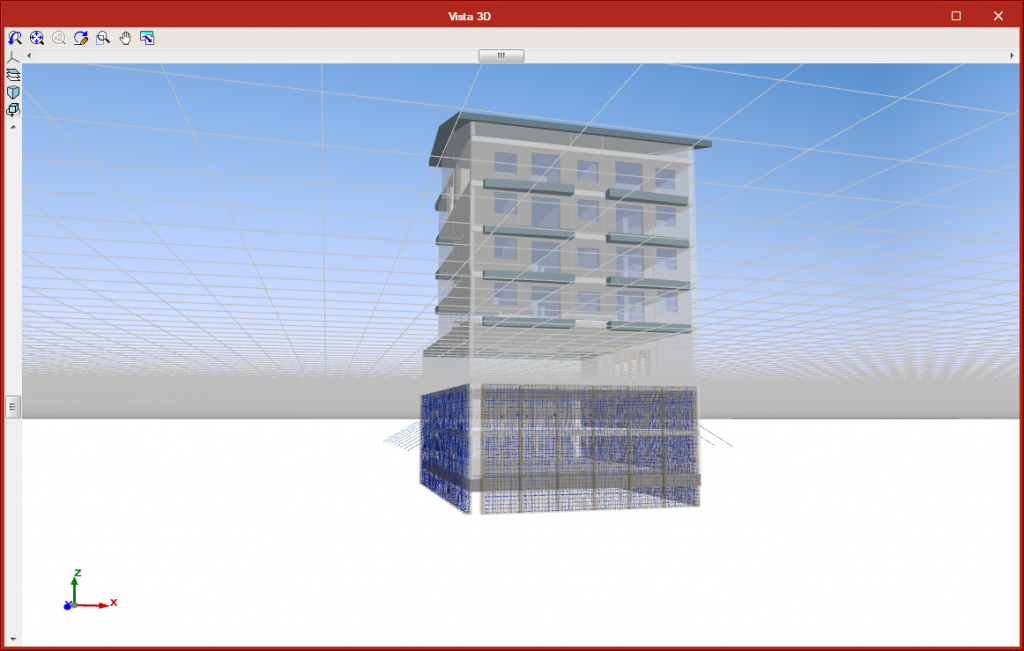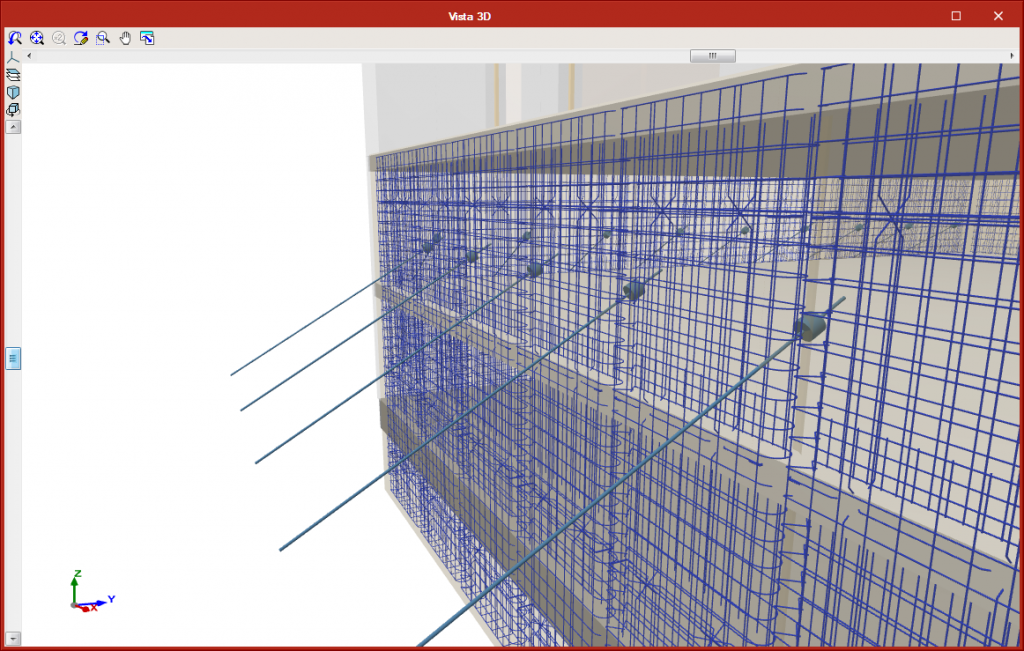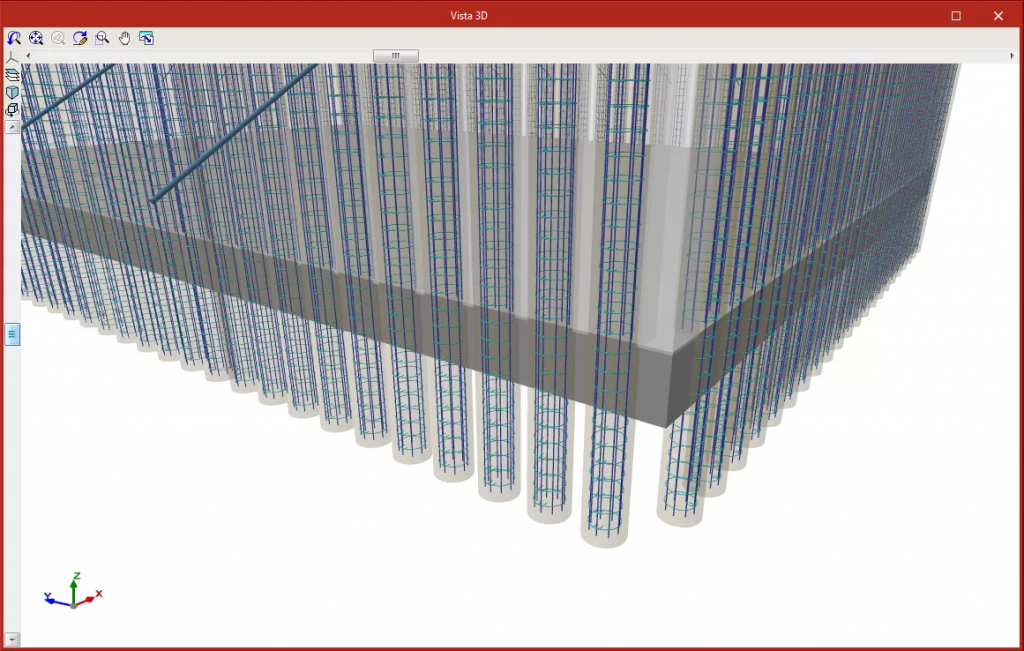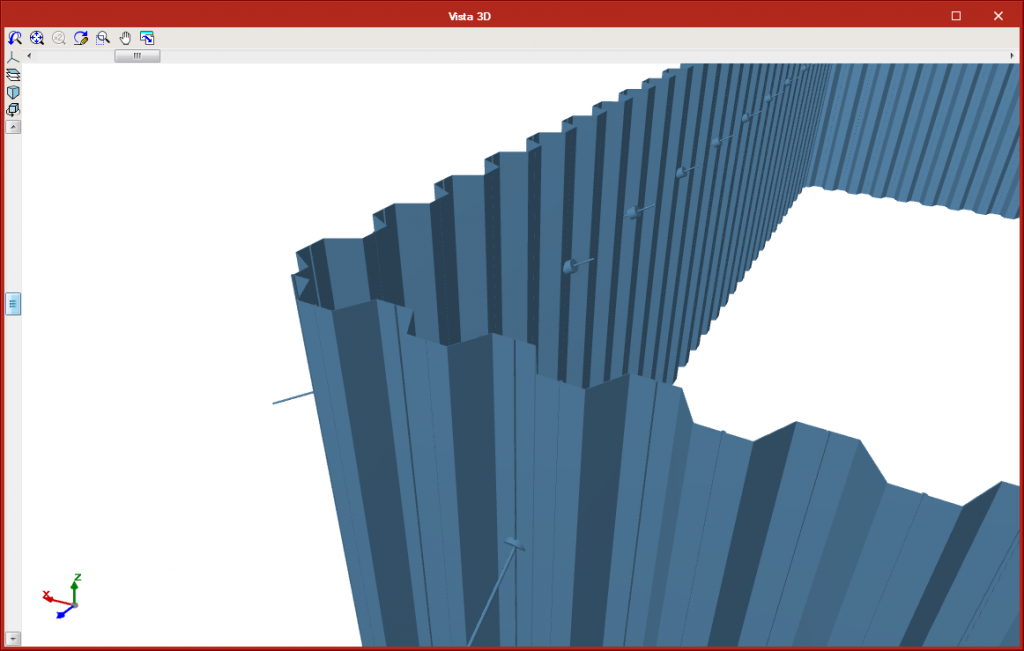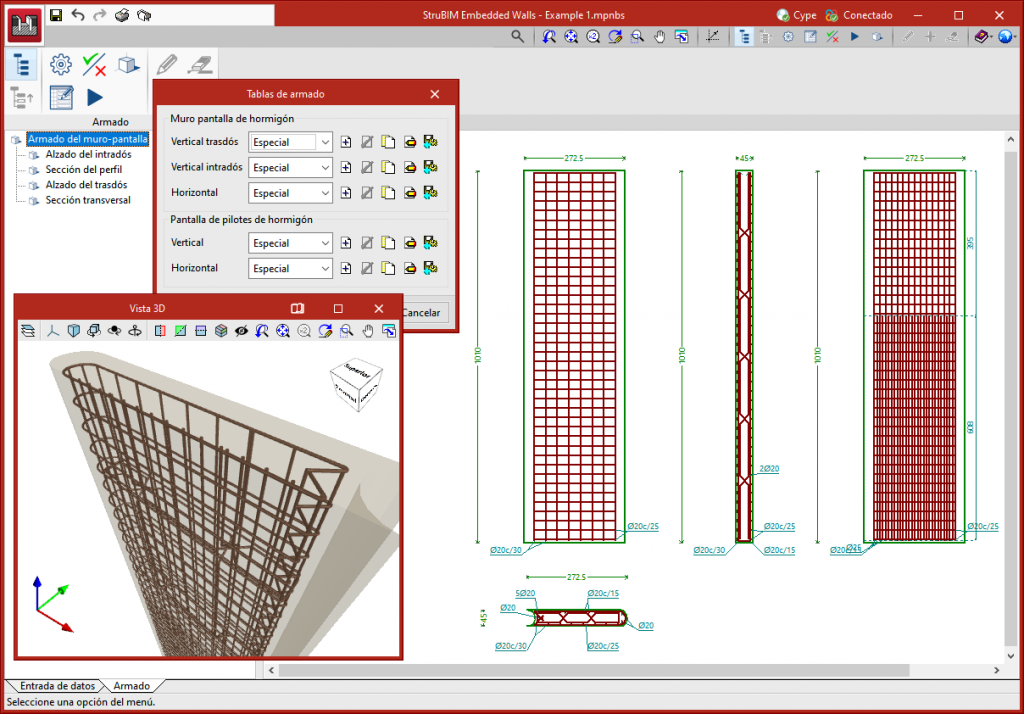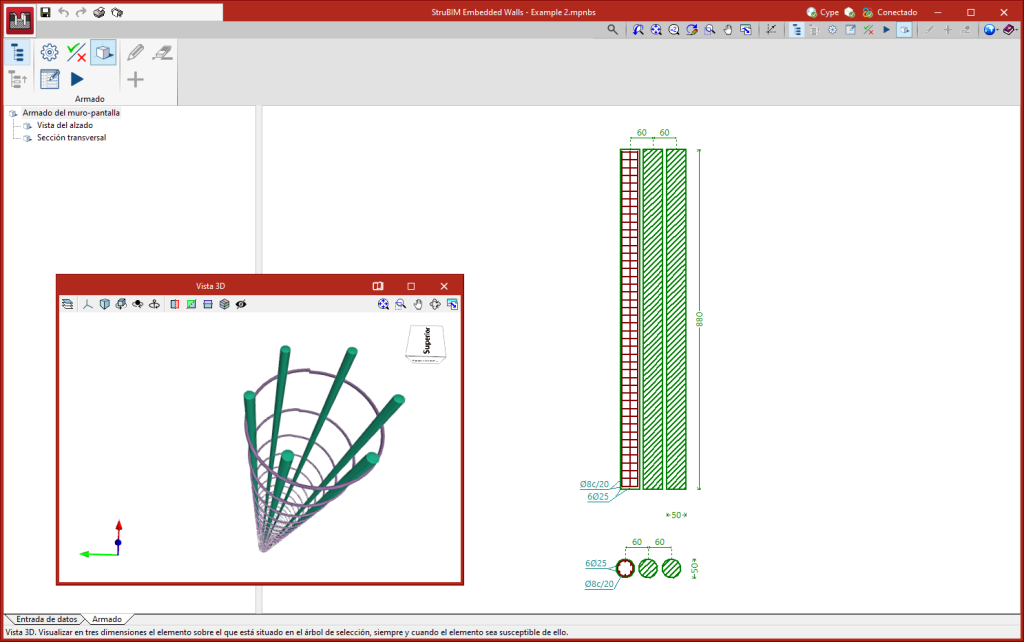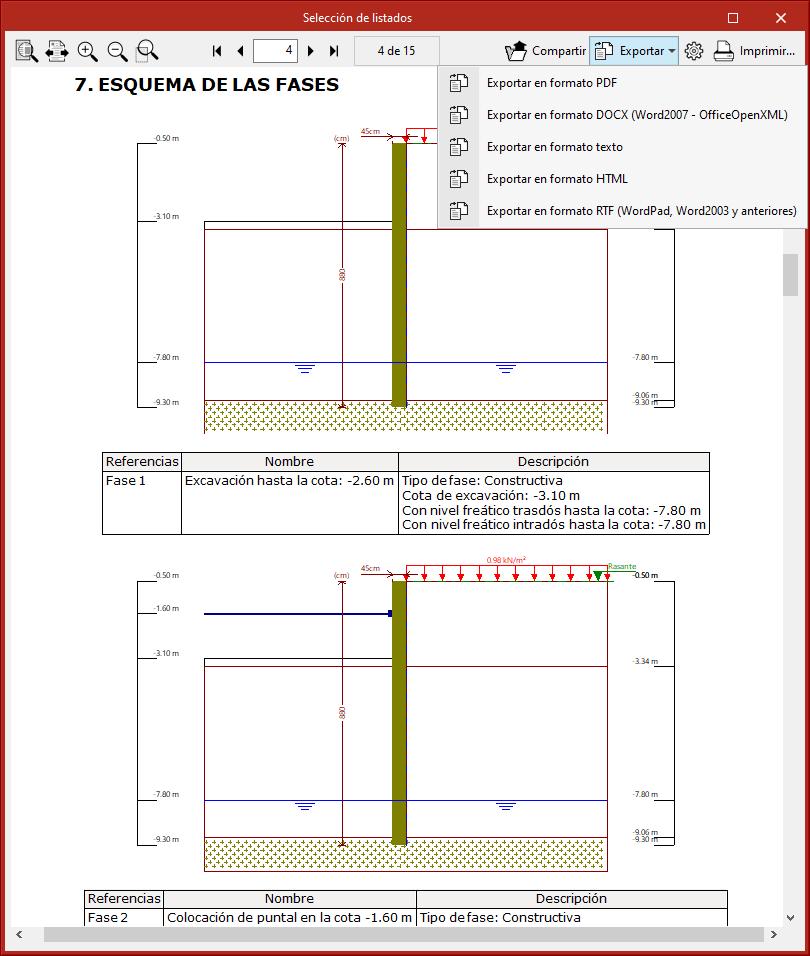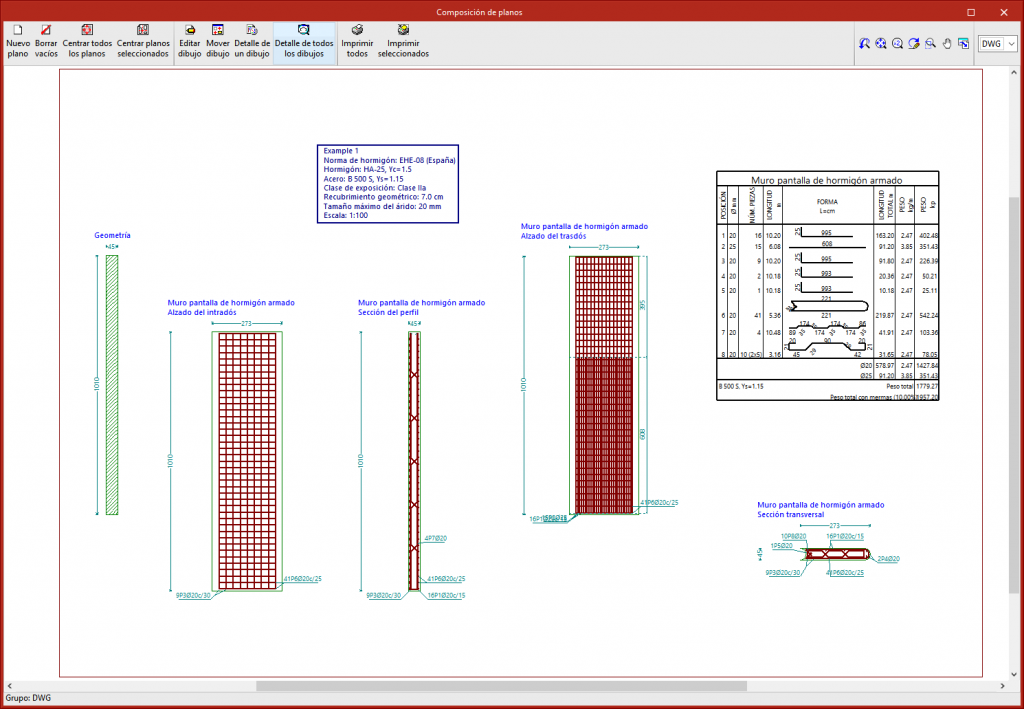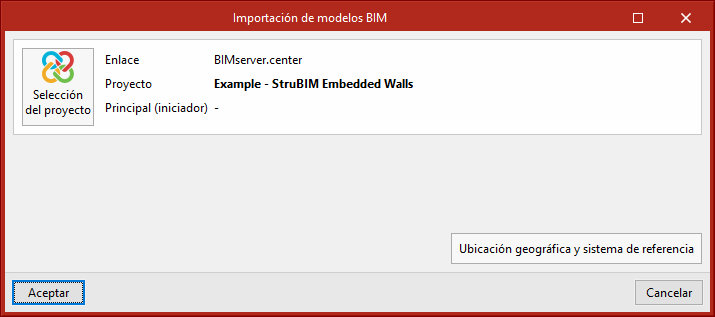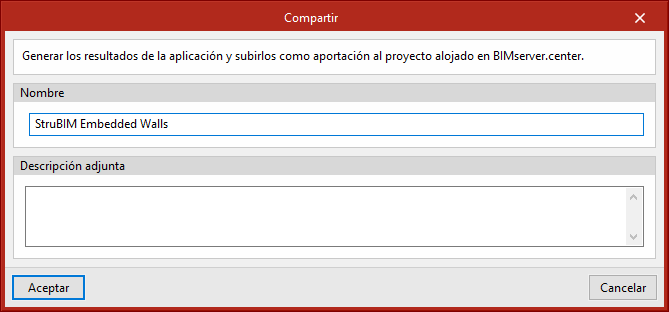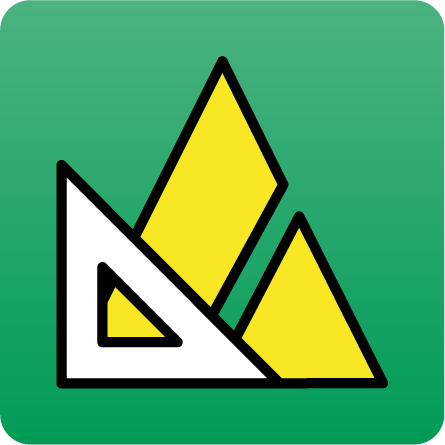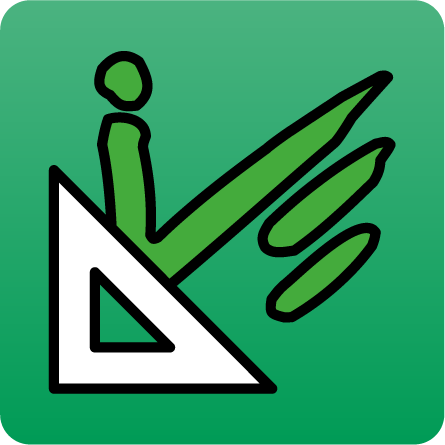Entorno de trabajo
El entorno de trabajo de StruBIM Embedded Walls es similar al de otros programas de CYPE.
En la parte inferior izquierda de la pantalla se sitúan dos pestañas diferenciadas: "Entrada de datos" y "Armado"
El área de trabajo se encuentra en la parte central de la pantalla y en ella visualizamos las características referidas al proyecto, tales como los estratos de terreno, el nivel freático, el estrato de roca y todo tipo de cargas en trasdós e intradós, así como la geometría.
La barra de herramientas principal contiene diferentes funcionalidades en la pestaña "Entrada de datos" y en la pestaña "Armado". Se pueden configurar los datos y características de la obra, del terreno o de los elementos de apoyo, así como introducir cargas y calcular o dimensionar el muro.
Asistente
Al iniciar una obra nueva el programa ofrece la posibilidad de utilizar un asistente para describirla a partir de un número reducido de parámetros introducidos de forma secuencial.
- Muros pantalla de hormigón armado en edificación
- Muros pantalla de hormigón armado para edificios con uno o dos sótanos
Definición de las características del proyecto
Dentro de la pestaña "Entrada de datos", en el bloque "Obra" de la barra de herramientas principal, se puede definir los siguientes datos del proyecto:

Las opciones disponibles son:
- Tipología:
Permite escoger la tipología de los muros pantalla, que pueden ser genéricos, de hormigón armado, con pilotes de hormigón armado, con tablestacas o de micropilotes. - Datos generales:
Permite configurar la geometría de la pantalla en función de la tipología escogida. - Opciones:
Permite seleccionar las opciones a aplicar en el cálculo, tales como los coeficientes de seguridad. - Materiales:
Permite definir los materiales en función de la tipología de pantalla escogida. - Acciones:
Permite la selección de las acciones en función de la tipología de pantalla escogida. - Tablas de armado:
Permite crear, modificar o utilizar las tablas de armado incluidas en el programa. - Ver:
Permite seleccionar las cotas y la información de los estratos a visualizar en el área de trabajo.
Normas disponibles en el programa
| Más información: |
|---|
| Puede consultarse la gran variedad de normas contempladas en los programas de CYPE en este enlace. |
| Nota: |
|---|
| Para cambiar la normativa aplicada se selecciona el botón "Normas", disponible en el icono con el globo terráqueo en la parte superior derecha del programa. |
Terreno
Dentro de la pestaña "Entrada de datos", en el bloque "Terreno" de la barra de herramientas principal, se pueden definir las características del terreno:

Es posible establecer estratos de diferentes espesores con las características obtenidas de la biblioteca de terrenos habituales. El usuario también puede añadir sus propios terrenos.
Se pueden definir bermas en el intradós y excavaciones en el trasdós en fases.
Se puede indicar el nivel freático y el estrato de roca. El programa también permite definir estratos impermeables para considerar que pueden existir capas con permeabilidades muy diferentes.
Las opciones disponibles son:
- Datos generales:
Contiene datos del terreno (características, existencia de roca y nivel freático, etc.) y del relleno, tanto en el intradós como en el trasdós. - Nuevo estrato:
Permite estratificar el terreno introduciendo la profundidad y las características. - Editar estrato/relleno:
Modifica las características de cualquier tipo de terreno o relleno. - Borrar estrato:
Permite borrar uno o más estratos del terreno. - Copiar estrato:
Permite copiar un estrato junto con sus características. - Editar trama estrato/relleno:
Modifica la trama de dibujo de cualquier tipo de terreno o relleno. - Editar color estrato/relleno:
Modifica el color de dibujo de cualquier tipo de terreno o relleno.
Elementos de apoyo
Dentro de la pestaña "Entrada de datos", en el bloque "Elementos de apoyo" de la barra de herramientas principal, se pueden definir las características de los diferentes elementos de apoyo:

Las opciones disponibles son:
- Nuevo puntal:
Permite definir los distintos puntales que se van a emplear durante las diferentes fases de la obra. - Nuevo anclaje activo:
Permite definir los distintos anclajes activos que se van a emplear durante las diferentes fases de la obra. - Nuevo anclaje pasivo:
Permite definir los distintos anclajes pasivos que se van a emplear durante las diferentes fases de la obra. - Nuevo forjado:
Permite definir los distintos forjados que hay en la obra (incluso cimentación por losa o solera arriostrante). - Editar elementos de apoyo:
Modifica los diferentes elementos de apoyo que ya han sido introducidos. - Borrar elementos de apoyo:
Permite borrar uno o más elementos de apoyo. - Copiar elementos de apoyo:
Permite copiar un elemento de apoyo junto con sus características.
Fases del proyecto
Dentro de la pestaña "Entrada de datos", en el bloque "Fase" de la barra de herramientas principal, se pueden definir los datos referentes a las fases del proyecto:
El menú para definir fases constructivas y para poder cambiar entre las diferentes fases se encuentra en la parte izquierda de la barra de título.

Es posible definir diferentes fases constructivas o estados de carga. En cada fase podemos modificar los datos del nivel freático, de los rellenos y de las cargas.
Las opciones disponibles son:
- Descripción:
Permite indicar si se trata de una fase constructiva o de servicio, modificar los datos de la profundidad excavada o indicar que existen bermas provisionales. - Nivel freático:
Permite modificar el nivel freático en una determinada fase. Esta opción solamente está disponible si se ha definido previamente la profundidad del nivel freático para la primera fase. - Relleno en intradós:
Permite introducir un relleno en el intradós sobre la cota de arranque del muro. Esta opción solamente está disponible si se ha activado previamente la casilla "Con relleno intradós" en los datos generales del terreno. - Incremento de cargas:
Permite introducir cargas horizontales, verticales, o bien momentos en la coronación o a una cota dada. - Nueva carga en trasdós:
Permite introducir cargas aplicadas sobre el terreno o sobre el relleno en el trasdós. Las cargas pueden ser puntuales, lineales, en banda o uniformes. - Editar carga:
Permite modificar cualquier carga introducida a excepción de las cargas en coronación que disponen de su propia opción. Al modificar la carga en una fase determinada se modifica también, automáticamente, en el resto de fases donde exista. - Borrar carga:
Permite eliminar cualquier carga introducida a excepción de las cargas en coronación que disponen de su propia opción. Al eliminar la carga en una fase determinada se modifica también, automáticamente, en el resto de fases donde exista.
Cálculo
Dentro de la pestaña "Entrada de datos", en el bloque "Cálculo" de la barra de herramientas principal se disponen las opciones necesarias para comprobar el cumplimiento normativo, dimensionar la geometría y armado y analizar los resultados de cada fase.

El modelo de cálculo empleado para la obtención de los esfuerzos y desplazamientos de la pantalla está basado en los métodos de interacción terreno-pantalla, donde la magnitud de los empujes del terreno sobre la pantalla depende del desplazamiento de la misma. Para el cálculo de la acción y/o reacción que produce el terreno sobre la pantalla, se considera que éste tiene una ley de comportamiento elastoplástico (no-lineal) que se obtiene de la aproximación del comportamiento real del terreno, que incluye la plastificación del mismo. El rango lineal de comportamiento se asocia al concepto del módulo de balasto lateral del terreno, y el rango plástico al concepto de empuje activo o pasivo según el sentido del desplazamiento. Asimismo, los elementos de apoyo (anclaje, puntales y forjados) introducen una serie de coacciones y acciones adicionales, que se consideran en las cotas en las que se ubican.
Dado que la solución del problema depende de la deformación de la pantalla, el método exige un proceso iterativo hasta que la situación de equilibrio en una iteración “i” sea lo suficientemente aproximada a la obtenida en la iteración “i+1”.
Las opciones disponibles son:
- Resultados de la fase:
Dibuja en pantalla, en una rejilla graduada, gráficas relativas a la fase seleccionada. - Gráficas de esfuerzos:
Permite consultar las gráficas de los resultados relativas a la fase seleccionada. - Gráficas de comportamiento del terreno:
Permite consultar las gráficas de comportamiento del terreno en las diferentes fases. - Círculo de deslizamiento pésimo:
Calcula y dibuja en pantalla el círculo de deslizamiento pésimo. A su vez, se dibuja el mapa de isovalores de coeficientes de seguridad sobre la posición de todos los círculos de deslizamiento analizados. - Comprobar:
Verifica el cumplimiento de todas las prescripciones para una geometría y armado dado o calculado por medio de un dimensionado previo. Esta opción no redimensiona la armadura dispuesta. - Dimensionar geometría:
Dimensiona la geometría del muro. - Dimensionar todo:
Dimensiona la geometría del muro para posteriormente dimensionar el armado. Tras el dimensionado se realiza automáticamente una comprobación.
Comprobaciones de seguridad
El programa realiza tres comprobaciones de estabilidad global:
- Relación entre momento equilibrante del empuje pasivo en intradós y momento desequilibrante de empuje activo en el trasdós
Esta comprobación se realiza en las fases en las que no hay ningún apoyo en la pantalla, o en las que hay como máximo uno, pues en las fases con más de un apoyo la pantalla ya está equilibrada.
- Reserva de seguridad de empuje pasivo en el intradós
- Círculo de deslizamiento pésimo
Para los muros pantalla, esta comprobación se realiza en las fases en las que todavía no existe ningún forjado construido, pues en las fases en las que éstos entran en funcionamiento la pantalla ya está equilibrada.
Cálculo sísmico
Para la evaluación de los empujes se ha empleado el método pseudoestático, con los coeficientes de empuje dinámicos basados en las ecuaciones de Mononobe-Okabe.
Plano de planta y vista 3D
Dentro de la pestaña "Entrada de datos", en el bloque "Plano de planta" de la barra de herramientas principal se puede introducir el contorno del muro para que sea visible con la opción "Vista 3D" del bloque contiguo.

StruBIM Embedded Walls incluye una herramienta que permite definir el trazado de los muros en planta, con la posibilidad de importar ficheros en DXF o DWG. De este modo, cuando se realice la exportación al modelo BIM cada tramo de muro se incluirá en su posición en el modelo arquitectónico.
StruBIM Embedded Walls exporta al modelo BIM los anclajes y los elementos que correspondan a cada tipología de muro (volumen de hormigón, armaduras, pilotes, micropilotes o tablestacas metálicas).
Las opciones disponibles para planos de planta son:
- Mostrar/Ocultar plantilla:
Permite activar o desactivar la visualización de la plantilla. - Nuevo tramo:
Permite crear un tramo de muro configurando algunos parámetros. - Editar tramo:
Permite editar la configuración de parámetros del tramo seleccionado. - Mover tramo:
Permite mover el tramo desde un punto a otro. - Borrar tramo:
Elimina el tramo.
Armado
Dentro de la pestaña "Armado", en el bloque "Armado" de la barra de herramientas principal se encuentran las opciones necesarias para consultar el armado dispuesto, realizar modificaciones sobre el mismo y comprobar su cumplimiento o realizar un redimensionado automático.

Las opciones disponibles son:
- Árbol:
Permite activar o desactivar la vista del árbol de selección. - Arriba:
Asciende al nivel superior al del elemento sobre el que está situado en el árbol de selección. - Opciones:
Permite seleccionar las opciones a aplicar en el cálculo, tales como los coeficientes de seguridad. - Tablas de armado:
Permite crear, modificar o utilizar las tablas de armado incluidas en el programa. - Comprobar:
Comprueba el armado del elemento seleccionado. Si existe algún incumplimiento el programa avisa de ello explícitamente. En cualquier caso, haya algún incumplimiento o no, también se puede obtener un listado de las comprobaciones efectuadas. - Rearmar:
Permite rearmar el elemento seleccionado. Tras finalizar el rearmado se realiza una comprobación, por lo que si existe algún incumplimiento se avisa explícitamente. En cualquier caso, haya algún incumplimiento o no, también se puede obtener un listado de las comprobaciones efectuadas. - Vista 3D:
Permite visualizar en tres dimensiones el elemento seleccionado. - Editar:
Permite editar el armado. - Nuevo:
Permite introducir nueva armadura. - Borrar:
Permite eliminar el armado seleccionado.
Salida de resultados
Listados del proyecto
Podemos obtener listados de todos los datos introducidos, como son el esquema y resultados de cada fase, las comprobaciones y las mediciones. Estos listados pueden imprimirse en diferentes formatos.
Es posible exportar los siguientes informes de los modelos desarrollados en StruBIM Embedded Walls:
- Norma y materiales
- Acciones
- Datos generales
- Descripción del terreno
- Sección vertical del terreno
- Geometría
- Esquema de las fases
- Cargas
- Elementos de apoyo
- Resultados de las fases
- Resultados para los elementos de apoyo
- Descripción del armado
- Comprobaciones geométricas y de resistencia
- Comprobación de estabilidad (Coeficientes de seguridad)
- Comprobación de estabilidad (Círculo de deslizamiento pésimo)
- Medición
Láminas en formato DWG, DXF o PDF
Planos de despiece de la armadura para los muros de hormigón armado.
Los planos también se pueden exportar en formato DXF y DWG.
Se pueden añadir detalles constructivos en DXF y DWG.
Archivo glTF compatible con BIMserver.center
Al realizar una exportación del proyecto a la plataforma BIMserver.center, se exporta automáticamente un modelo 3D en formato glTF para la integración del modelo de la estructura en el proyecto Open BIM, permitiendo la visualización del modelo:
- en la plataforma online;
- en la aplicación de BIMserver.center para iOS y Android;
- en realidad virtual y en realidad aumentada;
- en otros programas de CYPE.
Integración en la plataforma BIMserver.center
Muchos de los programas de CYPE están conectados a la plataforma BIMserver.center y permiten el trabajo colaborativo a través del intercambio de archivos en formatos basados en estándares abiertos.
Cabe recordar que para trabajar en BIMserver.center el usuario puede registrarse gratuitamente en la plataforma y crear un perfil.
Cuando se accede a un programa conectado a la plataforma, este es capaz de establecer la conexión con un proyecto en BIMserver.center. De esta forma, los archivos de los proyectos desarrollados colaborativamente en BIMserver.center se mantienen actualizados.

| Más información: |
|---|
| Todos los detalles relacionados con la utilización de los programas de CYPE a través de la plataforma BIMserver.center pueden consultarse en este enlace. |
Opciones disponibles en StruBIM Embedded Walls
Dentro de la pestaña "Entrada de datos", en el bloque "Modelo BIM" de la barra de herramientas principal se encuentran las funcionalidades necesarias para utilizar StruBIM Embedded Walls junto con otras herramientas de BIMserver.center.

Importación y actualización de modelos BIM
Mediante el botón “Actualizar” se puede actualizar la información contenida en los modelos importados previamente al proyecto o importar nuevos modelos si se desea.
La importación de modelos se realiza en función de la configuración definida, y se permite elegir cómo se comparten los elementos nuevos, modificados y eliminados del modelo BIM.
Exportación del modelo BIM para compartirlo con otros usuarios
Mediante el botón “Compartir” se puede exportar a BIMserver.center la información contenida en el modelo desarrollado con StruBIM Embedded Walls.
Durante el proceso de exportación es posible definir información relacionada con la identificación de los archivos a exportar, la ubicación de las copias locales que se generan automáticamente y los tipos de archivos que se generan.
Licencias y módulos relacionados
Los programas de CYPE se activan mediante licencias electrónicas que pueden contener uno o varios módulos. La lista de módulos compatibles con cada programa puede variar en función del producto adquirido y del tipo de licencia.
Para consultar la lista de módulos compatibles con este programa, se puede acceder a "Módulos de los programas de CYPE".
Es importante tener en cuenta que la lista de módulos disponibles en la licencia dependerá del producto adquirido.